
Om du använder en Mac, vet du väl det nu kortkommandon är en viktig komponent att behärska OS X. Ingenstans är detta mer sant än Safari, där tangentbordsgenvägar gör ett snabbt arbete med många rutinmässiga webbuppgifter.
Safari har faktiskt en hel del tangentbordsgenvägar som du kanske känner till, liksom quita några du kanske inte känner till. Idag vill vi prata om några av våra favoriter.
Navigera på webbsidor
När du är på en webbplats och inte vill använda musen eller styrplattan, erbjuder tangentbordet ett antal genvägar.
- Använd piltangenter för att bläddra upp, ner, vänster och höger. Om du rullar genom en lång webbsida kan du trycka på Alternativ + Pil upp / ned för att bläddra snabbare.
- För att rulla ner på en skärm använder du Sida ned -tangenten eller Mellanslag .
- Använd bara för att bläddra uppåt Sida upp eller Skift + mellanslag .
- För att rulla hela vägen ner till det nedre vänstra hörnet på en sida (som hela vägen till slutet), tryck på Kommando + Pil ner .
- För att gå upp till det övre vänstra hörnet? Använda sig av Kommando + Pil upp .
- Flik markerar nästa fält.
- Alternativ + Tab belyser samma sak som alla andra klickbara objekt.
Du kan byta beteende för de två sista genvägarna genom att klicka på "Tryck på fliken för att markera varje objekt på en webbsida" på fliken Avancerat i Safari-inställningarna.
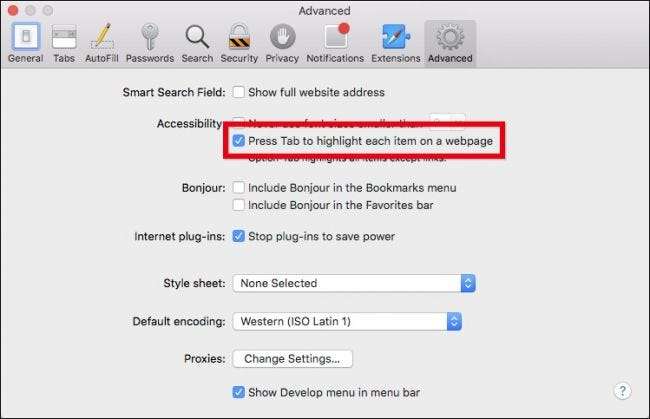
Öppna sidor i flikar
Att öppna sidor i nya flikar är ett utmärkt sätt att se till att du inte saknar någonting. Öppna bara allt du vill läsa (så småningom) och gå igenom det.
- För att öppna en ny flik, tryck på Kommando + T .
- För att flytta från flik till flik (förutsatt att du har flera öppna) använder du Kommando + Skift + Vänster / Högerpil .
- Använd för att stänga den aktuella fliken Kommando + W.
- Använd den för att öppna den igen Kommando + Z .
- Det finns också ett par sätt att påverka flera flikar.
- För att stänga alla öppna flikar utom en, håll ned Alternativ och klicka på stängningsknappen (X) på fliken du vill lämna öppen eller använda Kommando + Alternativ + W .
- Om du vill öppna alla flikar i en mapp i dina favoriter håller du ned Kommando och klicka på mappen.
- För att öppna ett objekt i en ny flik kan du högerklicka och välja "Öppna i en ny flik" från den resulterande snabbmenyn. Du kan eliminera ett steg genom att hålla ned Kommando genom att klicka på en länk, ett bokmärke eller att trycka på Retur-knappen från Smart Search-fältet.
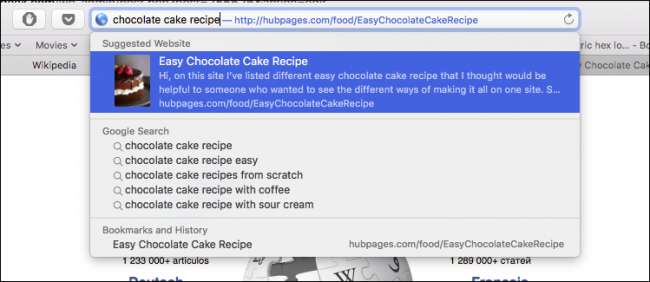
I de föregående exemplen, om du använder dessa kortkommandon för att öppna flikar, öppnas de i bakgrunden. För att öppna en sida i en ny flik och ta den framåt för samma objekt (länk, bokmärke, Smart sökning), förbered dessa genvägar genom att lägga till Flytta nyckel. Till exempel, Skift + Kommando + Klicka .
Slutligen, om du har mer än en flik öppen, kan du använda tangentbordet för att navigera genom dem.
- Använda sig av Control + Tab eller Kommando +] för att ta nästa flik framåt.
- Använda sig av Skift + Control + Tab eller Skift + Kommando [ för att ta föregående flik framåt.
- Om du har upp till nio flikar öppna kan du använda Kommando + 1 till 9 för att välja önskad flik.
Du blir flikmästare på nolltid.
Genvägar för läslista och bokmärken
Låt oss gå vidare till läslistan och dina bokmärken. De Med läslistan kan du spara offline-kopior av webbsidor för senare läsning där du kanske inte har tillförlitlig internetåtkomst, till exempel på ett plan eller på landsbygden. Bokmärken är en stor del av vilken webbläsare som helst. Även om vi inte nödvändigtvis bokmärker varje sida vi stöter på, eller till och med lika många som tidigare, har vi fortfarande favoriter vi besöker dagligen eller regelbundet, så kortkommandon kan vara till nytta.
- Använd för att lägga till den aktuella sidan i din läslista Skift + Kommando + D. .
- För att lägga till en länkad sida, Skift + klicka länken. För att ta bort en sida, svep åt vänster på objektet och klicka på ta bort, eller använd högerklicka och välj "Ta bort objekt" från snabbmenyn.
- För att bokmärka en webbplats, använd Kommando + D. .
- Favoritfältet är den rad med bokmärken som löper längst upp. För att snabbt visa eller dölja det fältet, använd Kommando + Skift + B .

- Om du vill välja ett bokmärke eller en mapp i sidofältet kan du hålla ned Kommando och klicka på varje bokmärke och mapp.
- För att välja ett antal bokmärken eller mappar, använd Flytta nyckel.
- För att välja nästa bokmärke eller mapp i sidofältet använder du Pil för att öppna ett valt bokmärke, använd Mellanslag .
- För att öppna en vald mapp, använd Mellanslag eller Höger pil . För att stänga den, använd Mellanslag eller Vänster pil .
- Om du vill öppna en vald mapp och dess undermappar i sidofältet använder du Alternativ + högerpil . För att stänga en mapp, använd Alternativ + vänsterpil.
Om du tar hand om dina bokmärken i redigeringsfönstret finns det några användbara genvägar som gör att du kommer bort från musen eller styrplattan.
- För att ändra ett bokmärkes namn eller adress, välj det bokmärket och tryck sedan på Lämna tillbaka nyckel.
- För att stoppa eller avbryta redigering av ett bokmärke i sidofältet, tryck på Esc och avsluta redigeringen genom att trycka på Lämna tillbaka .
- Om du vill skapa en mapp som innehåller en grupp valda bokmärken och / eller mappar i bokmärkesvyn gör du dina val och håller ned Alternativ och klicka sedan på knappen "Ny mapp".
- För att radera ett bokmärke, välj helt enkelt bokmärket (eller bokmärken) och tryck på Radera knapp.
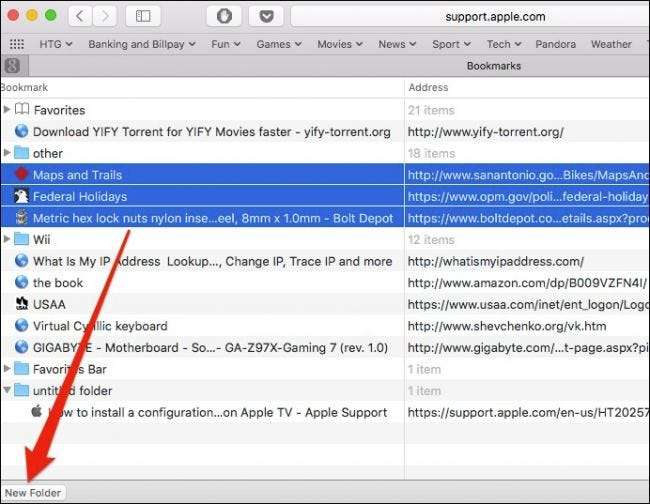
Andra diverse Safari-genvägar
Det finns också ett antal genvägar som påverkar Safari-fönstret och några andra diverse funktioner:
- För att öppna ett nytt Safari-fönster, använd Kommando + N.
- För att öppna ett nytt Safari Private-fönster, använd Kommando + Skift + N .
- Du kommer ofta att höra oss hänvisa till sidofältet genom hela den här artikeln. För att snabbt visa eller dölja sidofältet, använd Kommando + Skift + L. .
- Vill du ladda ner en länkad fil? Håll Alternativ och klicka på länken.
- För att stänga Smart Search-fältet, läsaren eller för att stänga helskärmsläget använder du Esc nyckel.
- Slutligen, för att gå till din hemsida, använd Kommando + Hem.
Dessutom är det här ett trevligt knep: Om du bläddrar igenom ett antal sidor på en flik kan du klicka och hålla ned bakåt- eller framåtknappen för att se en lista över var du har varit.
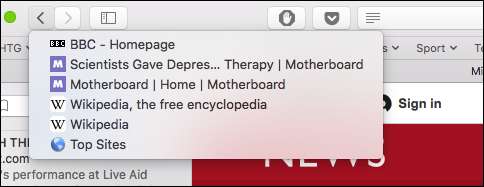
Om du håller Alternativ nyckel, men du kan se hela webbadressen.
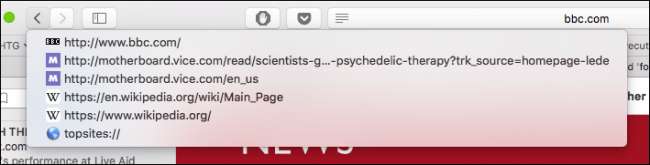
RELATERAD: Så här anpassar du ditt OS X-tangentbord och lägger till genvägar
Som du kanske har gissat är vi riktigt stora på OS X-tangentbordsgenvägar, men Mac-datorer har alltid betonat att använda dem i stället för att musa. Medan det finns vissa fall där du helt enkelt inte kan komma bort från att använda musen, kan du effektivt använda tangentbordet vid andra tillfällen göra ett kort arbete med många repetitiva uppgifter.
Safari är inte annorlunda, så nästa gång du surfar, se till att prova några av dessa och se om de inte gör ditt liv bara lite enklare.
Bildkredit: DeclanTM







